1. SCARICA IL PROGRAMMA SCRATCH 2
-clicca su questo link:
-scendi su “Editor Offline di Scratch (Beta)”
-clicca sul bottone “scarica” di fianco al tuo sistema operativo (windows/mac/linux)
-apri il file scaricato e installalo seguendo i tasti continua
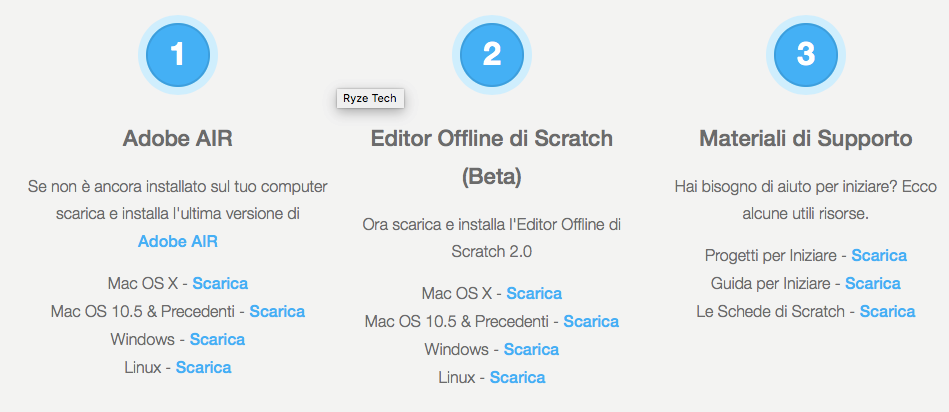
2. SCARICA NODE JS
-clicca su questo link: https://nodejs.org/en/download/
-clicca sul nome del tuo sistema operativo
-apri il file scaricato e installalo seguendo i tasti continua
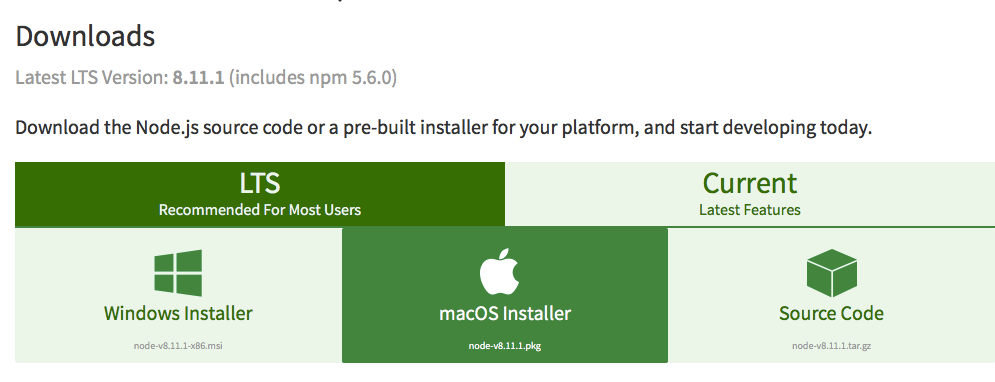
3. SCARICA QUESTI 3 FILE
-clicca su questo link: https://dl-cdn.ryzerobotics.com/downloads/tello/20180222/Scratch.zip
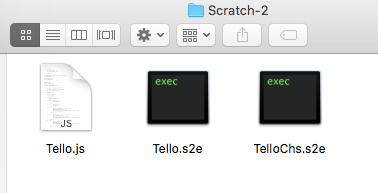
4. APRI IL TERMINALE
non spaventarti dei colori e le scritte che compaiono!
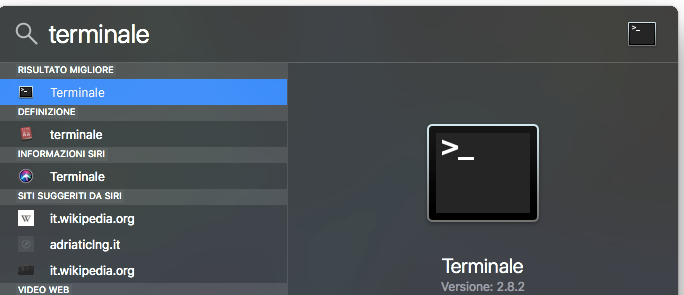
-scrivi “node” premi invio
-copia il contenuto del file “node Tello.js” (che abbiamo scaricato al punto 3), incollalo nel terminale e premi invio
NB: il punto 4 è necessario tutte le volte che devi volare da pc
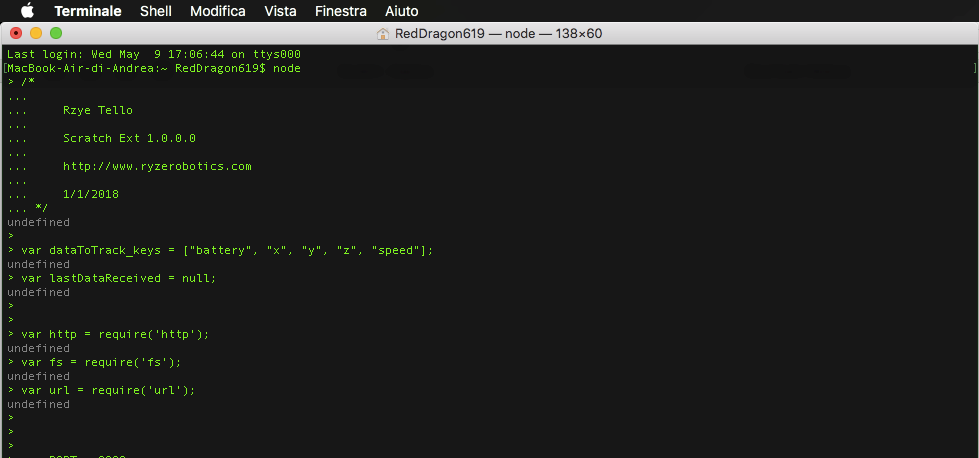
5. APRI SCRATCH
-apri il programma Scratch
-tieni premuto “shift” mentre clicchi su “file” e poi clicca su “Import Experimental HTTP Extension”
-ora nella pagina che si apre seleziona ed apri il secondo file scaricato al punto 3 chiamato “Tello.s2e”
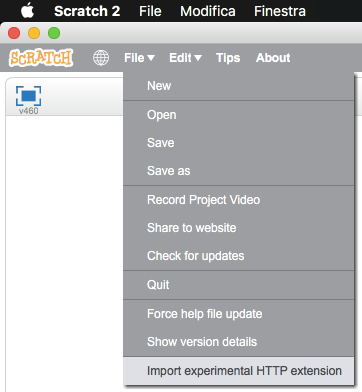
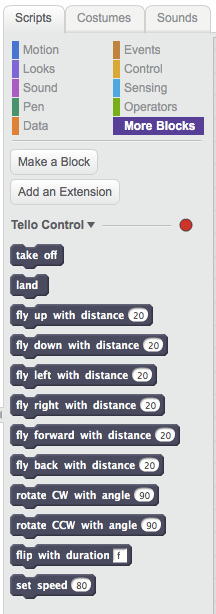 6. PROGRAMMA!
6. PROGRAMMA!
Dentro il programma Scratch, puoi trovare “more blocks”, cliccandoci vedrai tutti i comandi del tello ad esempio vola avanti, vola indietro, sali, scendi ecc.
Tutte queste funzioni si possono trascinare nello spazio vuoto sulla destra e associare ad un tasto che se cliccato corrisponde ad una funzione
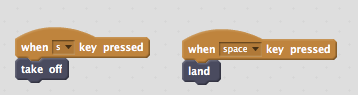
oppure semplicemente unendo un comando all’altro, come se fosse un puzzle, per fargli fare una funzione dopo l’altro in autonomia
(mettendo anche i wait)
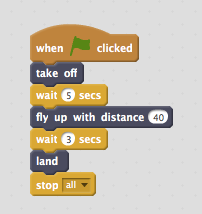
Ecco un esempio di un piccolo radiocomando:
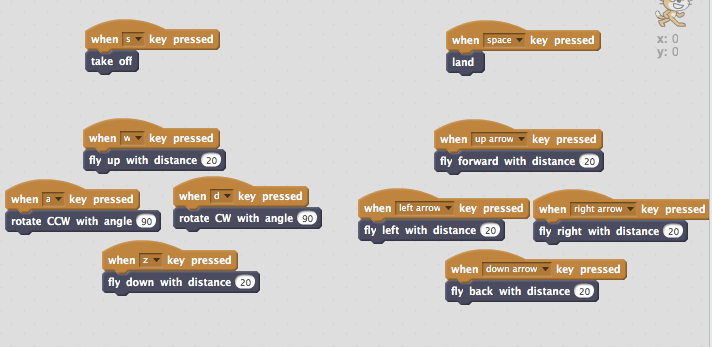
7. COLLEGA IL TELLO IN WIFI AL COMPUTER
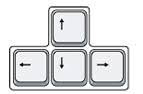 Accendendo il Tello e collegandolo al pc in wifi potrai ora selezionare i tasti comando che hai impostato (se impostati come nella foto sopra premendo “s” decolla, premendo “spazio” atterra, premendo “freccia in avanti” va in avanti e così via) per fargli fare le funzioni da te scelte.
Accendendo il Tello e collegandolo al pc in wifi potrai ora selezionare i tasti comando che hai impostato (se impostati come nella foto sopra premendo “s” decolla, premendo “spazio” atterra, premendo “freccia in avanti” va in avanti e così via) per fargli fare le funzioni da te scelte.
![]() Oppure cliccando sulla bandierina inizierà a fare la sequenza di comandi da te impostati a puzzle (vedi ultima foto).
Oppure cliccando sulla bandierina inizierà a fare la sequenza di comandi da te impostati a puzzle (vedi ultima foto).
8. SBIZZARRISCI LA TUA FANTASIA
Dopo aver giocato con i comandi base, rimane solo da avere un po’ di immaginazione e creare quel che vuoi.. un esempio? Facciamolo danzare:
decolla, si sposta danzando prima in su, poi sinistra, destra e si riposiziona al centro, poi farà una giravolta (flip) su sé stesso e atterrerà.
 TIPS:
TIPS:
- Ricordati di lasciargli il tempo per fare il comando: come vedi dall’immagine ho inserito “wait 3 secs” dopo ogni comando
- Vuoi di più? Inserisci anche la funzione “when laudness >10” fai un flip: in questo caso se c’è della musica di sottofondo e c’è un picco musicale o qualcuno grida qualcosa, il microfono del pc rileverà l’aumento di volume e farà partire il comando flip!









































































-247x247.jpg)






























-247x247.jpg)
























































































































































































—Front-View-247x247.jpg)
—illustration-1-247x247.jpg)
—Top-View-247x247.jpg)

—Front-View-247x247.jpg)

—Front-View-247x247.jpg)































































































































-247x247.jpg)




Un vero peccato… Non fa una delle cose più utili: scattare foto in automatico!
mi da errore nell’inserire il file javascript… non riesco a collegarmi al drone correttamente
Salve,
se il prodotto è stato acquistato presso uno dei DJI STORE o sul sito http://www.dji-store.it può avvalersi del supporto tecnico chiamando lo 0621127096 o scrivendo a [email protected].
A presto.